《101 Windows Phone 7 Apps》读书笔记-Alphabet Flashcards
课程内容
Ø 幻灯片效果的切换
最近有人问我如何来写一个幻灯片的应用程序,在这个应用程序中,他们可以在不同的页面之间切换,就像在Pictures hub或者Facebook应用程序中浏览一个图片集一样。我仔细思考后发现,当前并没有可用的panel或者其他UI元素来实现这种交互的效果。一个简单的scroll viewer并不行,因为我们需要每个图片具有“魔力”,而且所有剩余的图片视图不能处于不对齐的位置。
虽然Pivot和Panorama控件要比这个任务的需求更具特色,但是它们提供了最简单的方法来创建这种交互模式。我们只需要隐藏title 和 header,对布局做一些调整就可以了。由于具备LoadingPivotItem和UnloadingPivotItem事件,Pivot控件更加适合记录的动态加载/卸载;但是,Panorama使得我们可以用切换的方式来浏览前一张或后一张图片,因此,它更加适合模仿幻灯片的效果。
因此,Alphabet Flashcards应用程序采用Panorama控件来提供26个字母中每个卡片的幻灯片浏览效果。父母可以使用这个应用程序来教孩子认识英文字母。
注意,不要在Panorama中放置太多的记录!
Panorama的设计初衷并不是用来放置太多的记录。对于本应用程序的27个记录来说,性能还可以接受。但是如果加入更多更复杂的记录,会导致应用程序的性能明显下降,并且占用更多的内存。
The User Interface
Alphabet Flashcards使用了27个Panorama Item的Panorama控件:一个用来作为标题页面,另外26个页面用来展示26个英文字母。图28.1显示了从第一个页面(标题)切换到第二个页面(字母A)的用户体验。
图28.1 从第一个Panorama页面切换到第二个页面的效果
为了获得全屏幻灯片的效果,本页面的Panorama和它的Item并不使用任何Title和Header。Item还利用负的页面上边距来占用那些浪费的空间。控件右边的48像素空间由以下两个部分组成:页边距占用12像素,下一个页面中左边部分的内容占用36像素。因为我们不想在本应用程序中加入预览的功能,所以只要确保每个页面中的内容有36像素宽度的左边距。本应用程序在用户切换图片之前,不仅需要将下一个页面的内容缓冲,而且要把内容进行居中布局。但是,在横屏模式下,它确实强制内容的最大宽度为384(480 - 48×2)。图28.2清楚地展示了这种情景,它将Panorama的背景设置为橙色,第一个页面的背景为绿色,第二个为蓝色,第三个为紫色。
图28.2 页面切换中Panorama的背景
如果我们想要在边距上留较小的空间,可以将Panorama的边距设置为“0,0,-48,0”。如果我们想要进一步丰富Panorama的外观,可以给Panorama应用一个新的风格,并且给Panorama Item一个经过调整的控件模板。
注意:
➔我们并不是在XAML布局中加入27个Panorama Item,而是在使用代码将Panorama 的ItemsSource设置为一组图片的URI字符串。Panorama使用Item模板把每个图片嵌入到Grid中去,为了得到如图28.1所示的效果,需要留出一些页边距。
➔Panorama包含的东西要比PanoramaItem更多,例如本应用程序中使用的字符串,而每个Item的主要内容和Header用来显示记录的详细信息。因此,应用程序明确将每个Item的HeaderTemplate设置为空,这样就可以避免text block中使用的每个URI显示在每个图片的上方。
➔ 本应用程序中使用的图片,其Build Action属性设置为Resource,使得Panorama控件和背景图片在程序运行时同时加载。
The Code-Behind
除了为Panorama填充Item以外,cs代码还为应用程序保存并恢复用户已选择的Item,使得应用程序可以恢复它之前的状态。
这里,DefaultItem用得恰当好处。在本应用程序中,将不再受到前一章所讨论的DefaultItem问题的困扰,因为这里没有明显的Panorama标题或者是背景。


 本文对《101 Windows Phone 7 Apps》一书中的第28章《Alphabet Flashcards》做了注解,希望为广大开发者学习所用。
本文对《101 Windows Phone 7 Apps》一书中的第28章《Alphabet Flashcards》做了注解,希望为广大开发者学习所用。
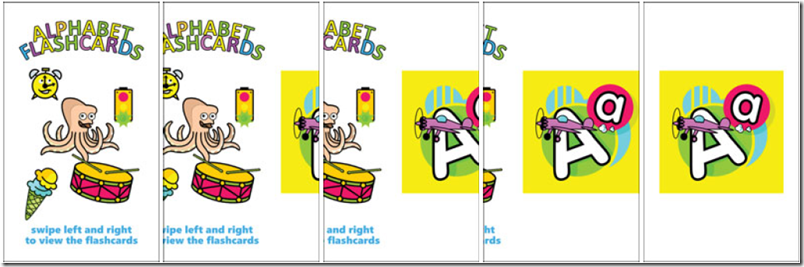
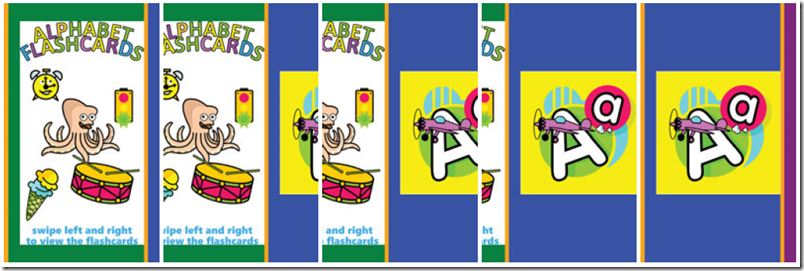


【推荐】国内首个AI IDE,深度理解中文开发场景,立即下载体验Trae
【推荐】编程新体验,更懂你的AI,立即体验豆包MarsCode编程助手
【推荐】抖音旗下AI助手豆包,你的智能百科全书,全免费不限次数
【推荐】轻量又高性能的 SSH 工具 IShell:AI 加持,快人一步
· .NET Core 中如何实现缓存的预热?
· 从 HTTP 原因短语缺失研究 HTTP/2 和 HTTP/3 的设计差异
· AI与.NET技术实操系列:向量存储与相似性搜索在 .NET 中的实现
· 基于Microsoft.Extensions.AI核心库实现RAG应用
· Linux系列:如何用heaptrack跟踪.NET程序的非托管内存泄露
· TypeScript + Deepseek 打造卜卦网站:技术与玄学的结合
· 阿里巴巴 QwQ-32B真的超越了 DeepSeek R-1吗?
· 【译】Visual Studio 中新的强大生产力特性
· 10年+ .NET Coder 心语 ── 封装的思维:从隐藏、稳定开始理解其本质意义
· 【设计模式】告别冗长if-else语句:使用策略模式优化代码结构